问:Win8能上QQ但是打不开网页是怎么办?
我家里的Win8电脑能上QQ,但是打不开网页,很奇怪的问题。
按理说QQ都能上了,说明电脑是有网的呀。可是网页就是打不开,好几天了。
现在要怎么设置,才能让我的Win8电脑打开网页?
答:Win8电脑出现能上QQ但打不开网页的问题,通常情况下是电脑或者路由器上的DNS有问题引起的。
因为现在有很多的恶意程序,可以劫持电脑或者路由器上的DNS;一旦网络中的DNS配置出现问题,就会造成只能上QQ但打不开网页的问题。
解决办法其实并不复杂,只需要手动设置下这台Win8电脑的DNS,或者在路由器上手动绑定下DNS,这个问题就可以解决了。

一、手动设置Win8的DNS
1、用鼠标右击Win8左下角的“开始”按钮——>选择“网络连接”打开,如下图所示
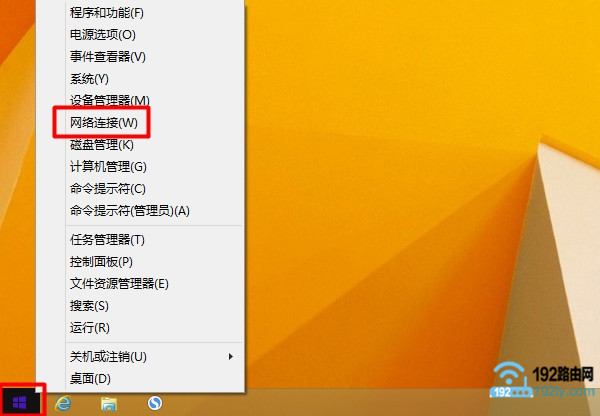
2、用鼠标右击“本地连接”(以太网)——>选择“属性”打开,如下图所示。
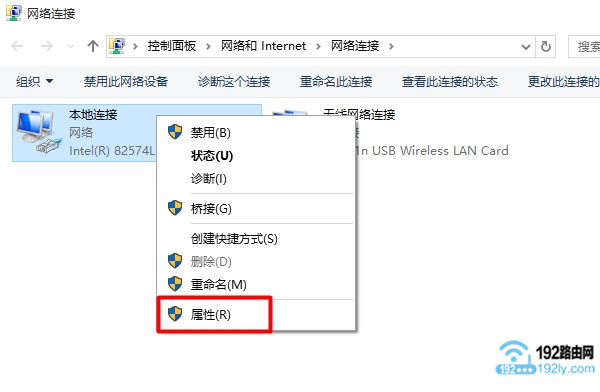
注意问题:
如果你用的是Win8系统的笔记本电脑,且是连接wifi后,出现能上QQ打不开网页的问题。
这个地方就用鼠标右击“WLAN”选项——>选择:“属性”打开。
3、找到“Internet 协议版本 4(TCP/IPv4)”,用鼠标双击打开。
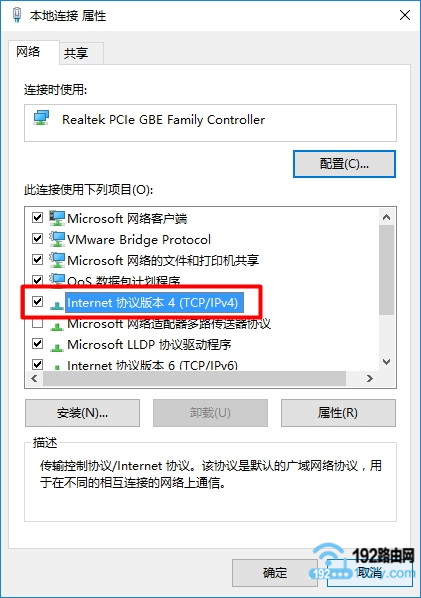
4、在页面中选择“使用下面的DNS服务器地址”——>在“首选DNS服务器”后面填写:180.76.76.76——>“备用DNS服务器”后面填写:114.114.114.114——>点击“确定”,如下图所示。
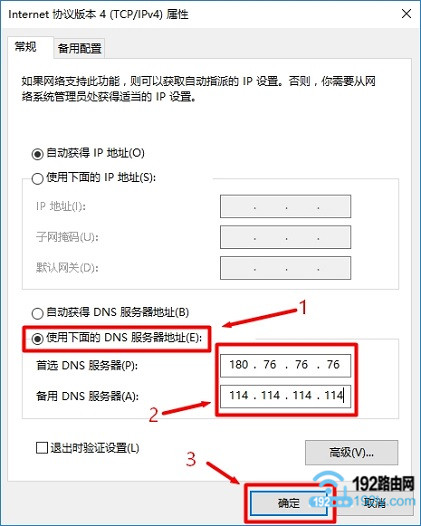
二、路由器上绑定DNS
重要说明:
(1)、不同的路由器上,设置界面不一样,本文用一台最新版的水星(MERCURY)无线路由器为例,来进行演示介绍。
(2)、其它品牌的无线路由器,只要在设置界面找到“DHCP服务器”设置选项,然后参照下面的方法进行设置即可。
1、浏览器中输入:melogin.cn——>输入“登录密码”,进入到路由器的设置界面。
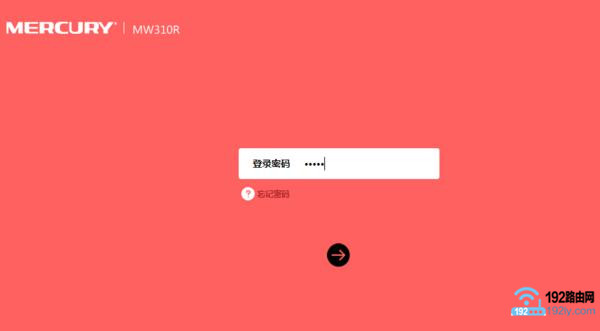
2、点击“高级设置”——>“网络参数”——>“DHCP服务器”——>在“首选DNS服务器”后面填写:180.76.76.76——>“备用DNS服务器”后面填写:114.114.114.114——>点击“保存”。
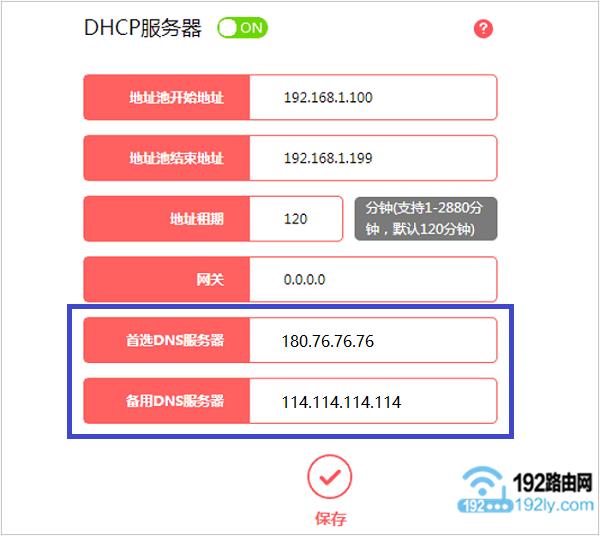
温馨提示:
如果在路由器上绑定DNS服务器后,Win8电脑还是只能上QQ打不开网页的话;就先把这台Win8电脑重启一下,重启之后再连接路由器,就可以正常打开网页了。
相关文章:
原创文章,作者:陌上归人,如若转载,请注明出处:http://jc.a300.cn/luyouqi/pc/win8/win8-nsqq-dbkwy.html
